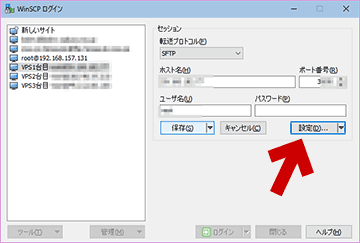WinSCPで「接続バッファの最適化」設定を解除してみてください。とメッセージが出て接続が切れてしまう場合の対処方法の紹介。
というか、何度設定してもスグ忘れちゃうのでメモ。
問題の警告ダイアログ
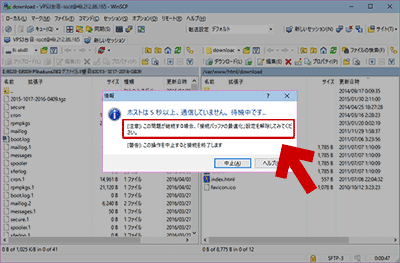
▲クリックで拡大
WinSCPのカスタムコマンドで「Tar/GZip」などを利用し、新しいシェルセッションで「長時間の処理を行う」場合などでこのメッセージが表示され、強制的にセッションが切れてしまう問題に対処する方法です。
対処手順
設定を変更したいサーバーを指定し「編集」をクリックします。
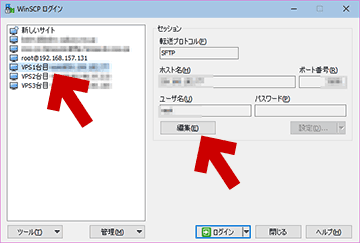
▲クリックで拡大
※この設定はサーバー毎に行う必要があります。
「接続」を選択します。
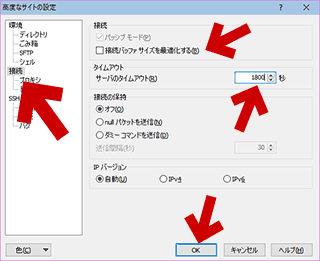
▲クリックで拡大
「接続バッファサイズを最適化する」のチェックを外し、
「サーバーのタイムアウト」に処理には必要な時間を指定します。
注意:「OK」を押してもまだ設定は反映されていません。
スポンサー リンク
さらに注意
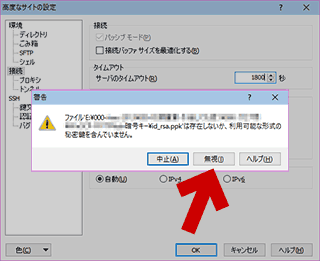
▲クリックで拡大
「ファイルXXXは存在しないか、利用可能な形式の秘密鍵を含んでいません」
RSA/DSA暗号キーを使ったログインを行っている場合、上記のようなメッセージが出る場合がありますが、手元の環境ではこれを「無視」して設定を進めても問題は発生しませんでした。
- 随分昔に作成した秘密鍵なので、現在はサポート外の形式になっているのかな・・・・?
- 心配な場合はWinSCPの環境設定ファイル「WinSCP.ini」をバックアップしておくこと。
重要:最後に「保存」ボタンを押す
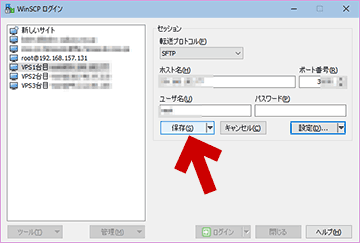
▲クリックで拡大
これでようやく「接続バッファの最適化」設定が完了します。
設定終了後は無事サーバーに接続できることを確認しましょう。